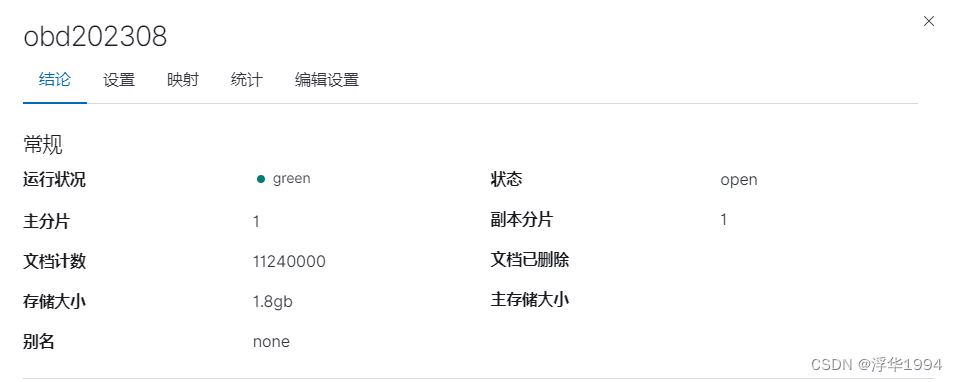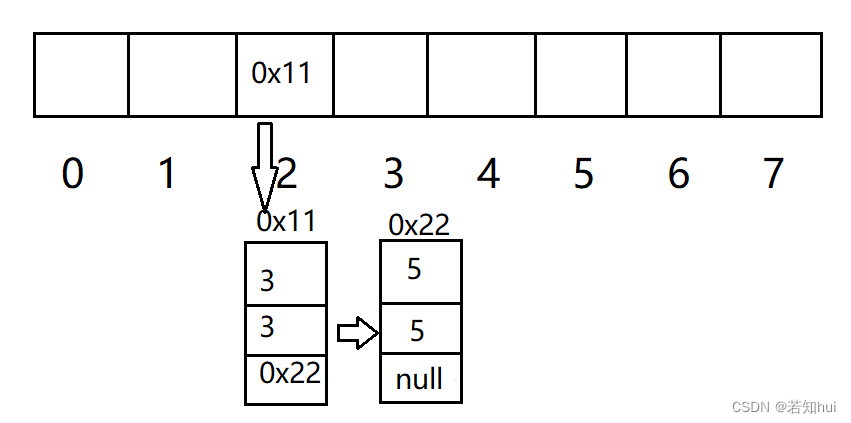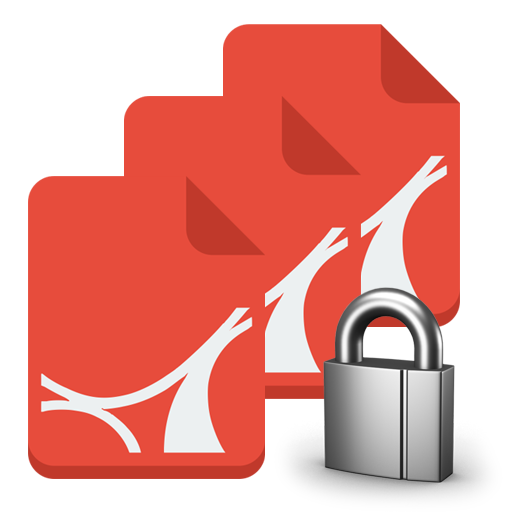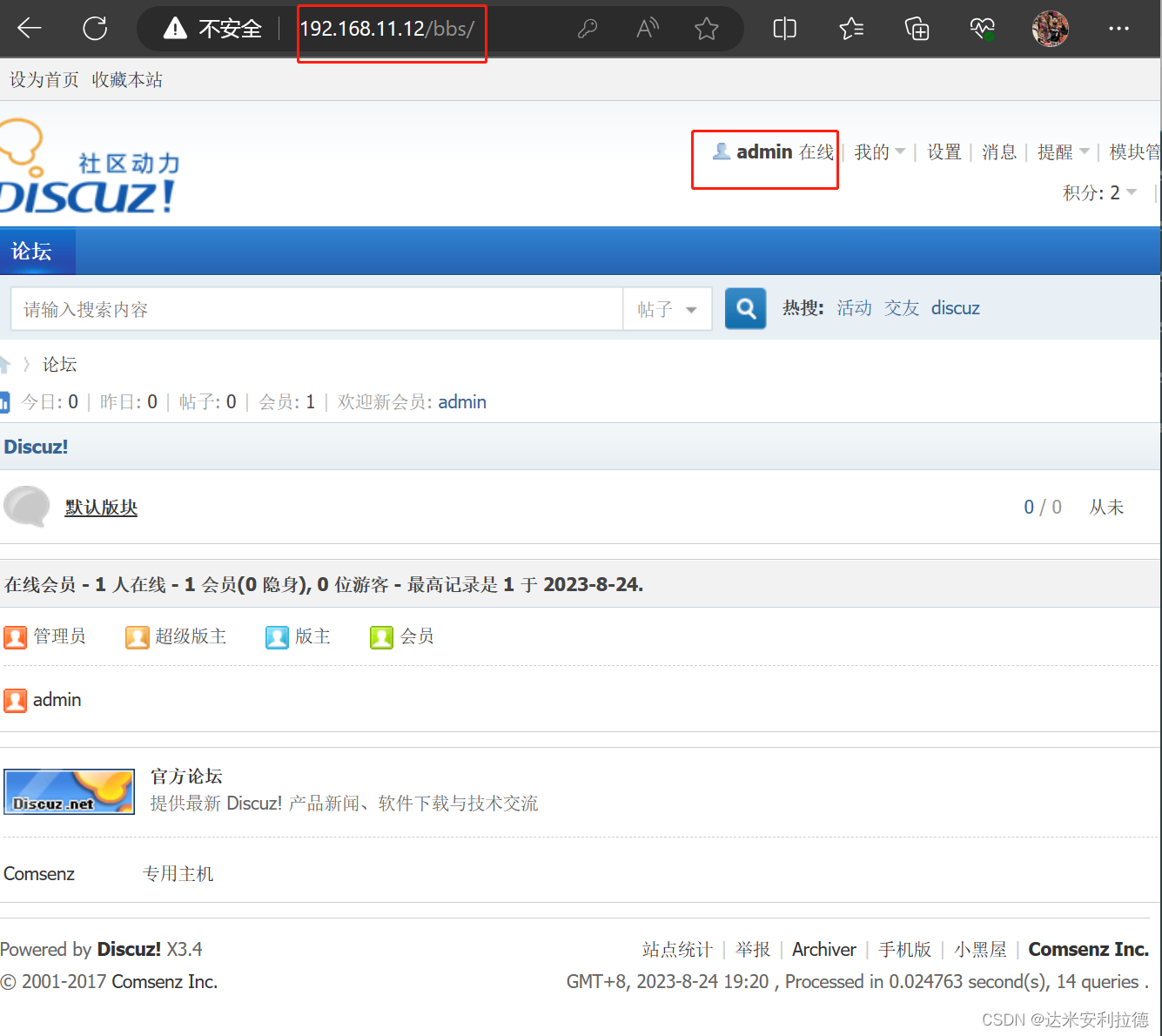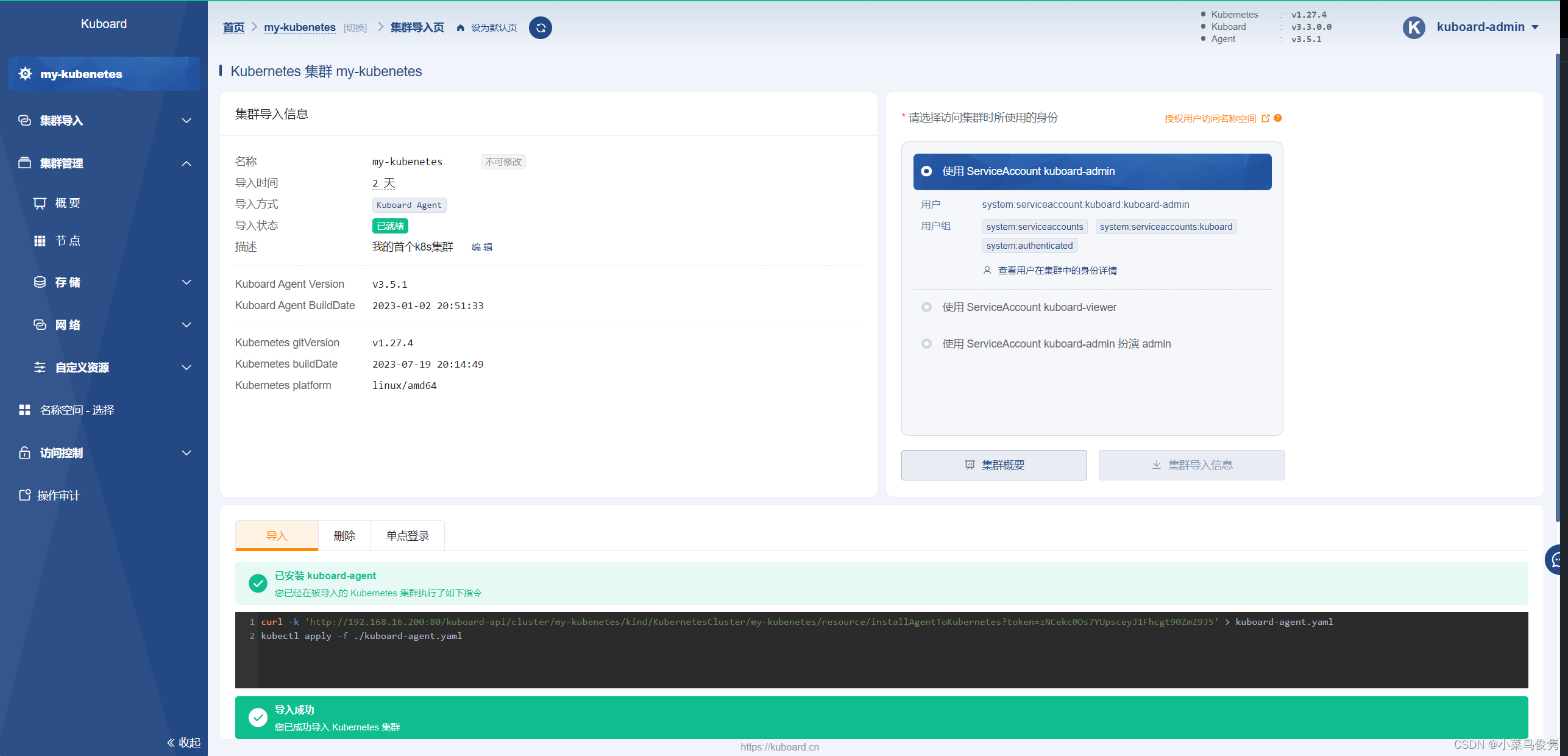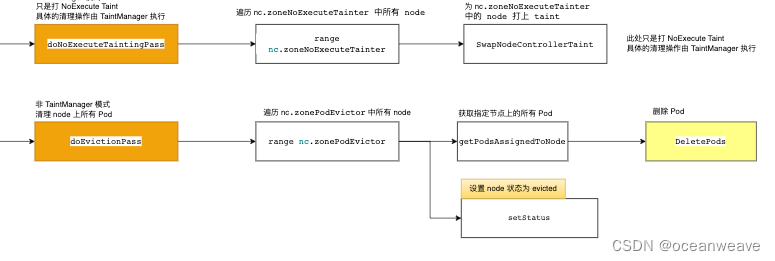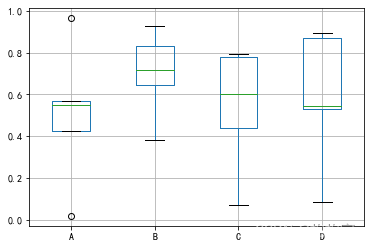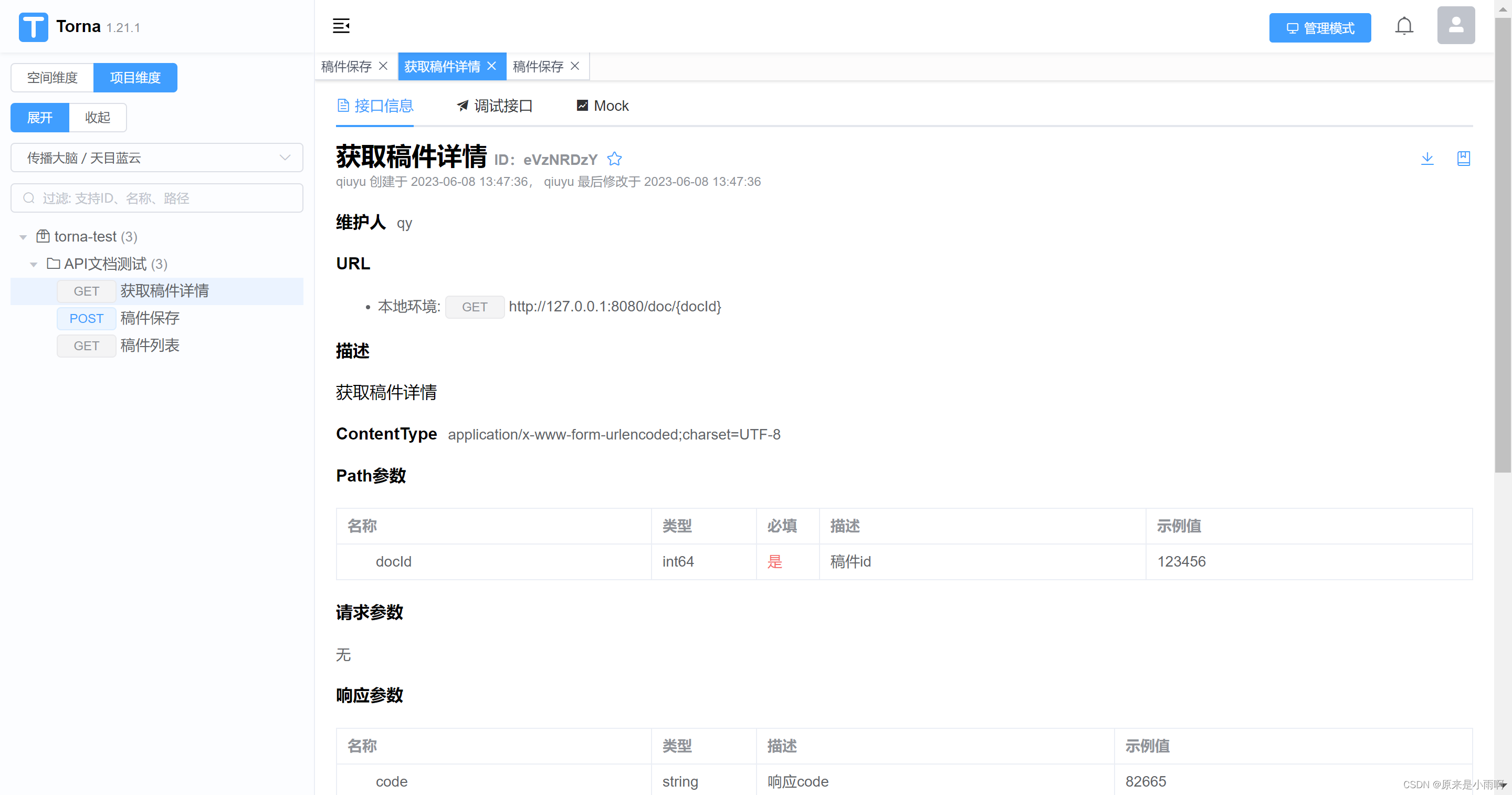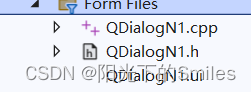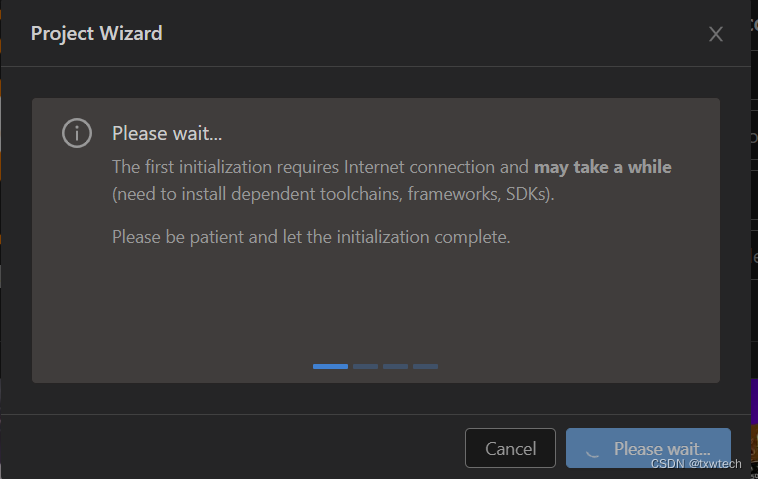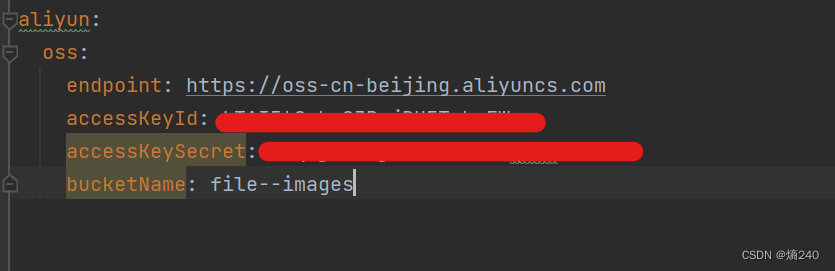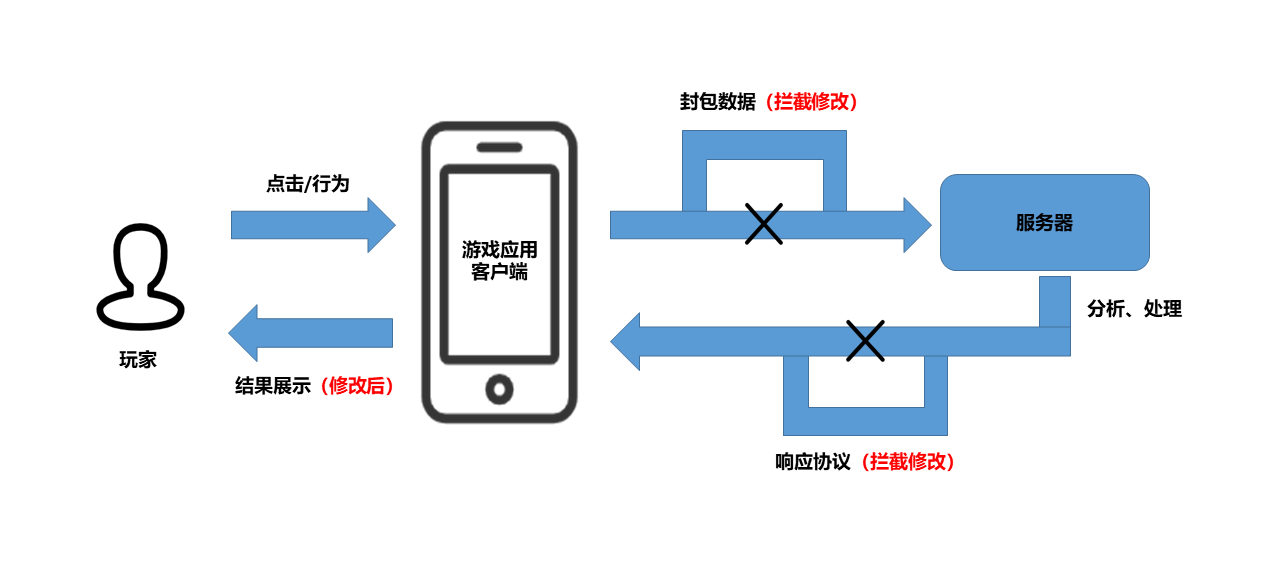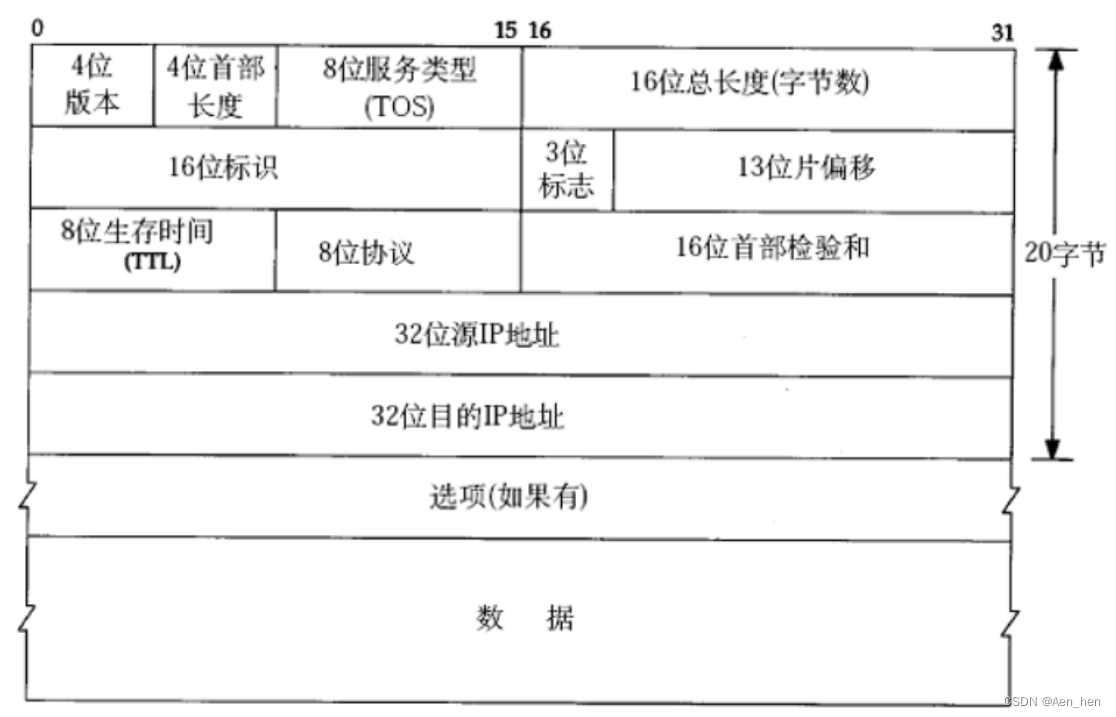第六章 用户交互
在这篇教程中,我们将对之前所添加的Button元素进行设置以实现对用户点击的检测与响应。为了达成这一目标,我们需要在应用程序的主 Activity类中略微涉及Java编程内容。如果大家在Java开发方面的经验不太丰富也没必要担心,只要按步骤进行即可完成学习。我们将在本系列的 下一篇文章中深入探讨Java语法,从而保证大家了解初步Android开发任务中所必需的编程语言知识。
大家可以在Android当中以多种不同方式实现用户交互。我们将学习两种最为典型的处理方案,从而实现应用按钮对用户点击的感应——两种方案都会用到一点XML代码以及Java实施流程。Android当中包含几种不同的交互UI元素,足以感应来自用户的各类输入操作。输入操作的处理方式必须与 UI项相匹配,但整个过程仍然大体相同。我们将以一个按钮为起点开始探索Android平台上的用户交互,因为按钮无疑是最简单也最常用的界面元素。
1. 用户交互基础
在进一步探讨细节之前,我要首先为刚刚接触应用程序开发工作的朋友们解释几项UI概念。为了实现应用交互,我们需要利用特定元素检测用户的交互操 作。看过上一篇文章的朋友一定还记得,Android中存在View,而在今天的示例中具体是指Button。要实现交互,我们首先需要“监听”用户的操 作。虽然Android主要运行在搭载触控屏幕的移动设备上,但大家仍然可以在计算机上利用编程语言处理交互开发。举例来说,在后面提到“点击”的部分, 我们指的是利用鼠标点击或者用手指触摸/点触对应位置。
用户与应用程序的交互方式是多种多样的。他们可以点触、划动以及“长按”对应项目。当这些操作活动发生时,我们将其称为一个“事件”。因此,我们需 要通过设置让应用程序监听特定UI项目上是否发生了特定事件。在今天的示例中,我们需要监听针对Button的点击(或者点触/触摸)操作。
我们需要监听并响应这类用户事件。要做到这一点,我们将向Java Activity类中添加代码以实现对按钮点击的监听与响应。只要按钮上出现点击事件,这部分代码就会开始执行。虽然其它类型的用户交互会涉及不同的方法 代码以及多种多样的事件类型,但其基本过程都是相通的。
2. 识别UI元素
第一步
为了指明用户交互具体指向哪个View,我们需要在应用程序当中识别出每个交互性View。在文章列举的范例中,我们只讨论一个View——但大家 在今后实际进行应用开发时,可能会用到多种不同类型的交互性View。为了让它们彼此之间有条不紊地运作,我们需要为每个View设置一个用于识别的独特 ID属性,并将其应用于整个应用程序。首先在Eclipse中打开我们的主布局文件并切换到XML编辑标签。接下来找到我们为Button元素添加的代码,利用以下语法为其分配一个ID:
android:id="@+id/myButton"我们需要为Android布局中所使用的每一个元素分配ID属性,从而帮助自己顺利识别每个View元素。请注意以上代码中的“@+id”语法。这 会提示Android工具在项目资源“R.java”文件中创建一个新ID,并为其指定一个在应用程序内独一无二的文本字符串,也就是 “myButton”。在应用中XML布局代码的其余部分乃至其它XML与Java文件内,我们将使用这一名称来指定Button View。而后保存当前布局文件。
第二步
打开应用程序中的主Activity文件。我们将向其中添加一点点Java代码,但大家不用为自己令人捉急的Java水平而担忧,只要理解其中与处 理用户交互相关的大致流程即可。如果各位朋友原先从未接触过Java,请继续关注我们的下一篇教程,到时候回头再看就会发现现在的内容其实非常简单。我们 要在Activity类中创建一个变量来引用Button View。在类声明开头、起始内容之后:
public class MainActivity extends Activity {添加变量声明:
private Button theButton;我们的声明包含视觉特性(下一次再详加说明)、变量类型以及变量名称。Eclipse可能会在“Button”文本部分加注下划线并提示 “Button不能被解析为一个类型”。由于我们使用的是由Android平台所提供的Button类型,所以必须将其导入至类文件当中。将鼠标悬停在 “Button”文本上方,Eclipse将为我们显示出一套建议列表。在其中选择“Import‘Button’(android.widget)”。 这样类文件顶部就会出现一个可以自由展开与收起的导入声明列表。
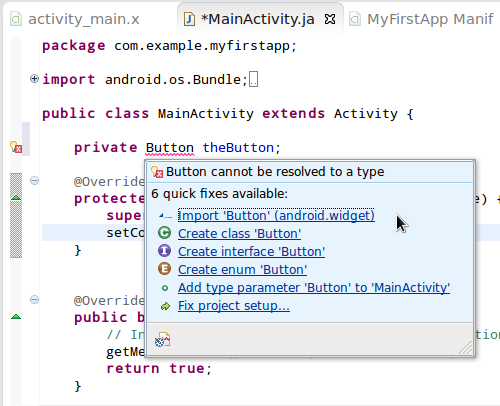
第三步
现在我们可以在布局当中取回指向Button View的引用,并将该引用保存在我们所创建的变量当中。在我的Activity onCreate方法中,紧接着以下代码行进行布局设置:
setContentView(R.layout.activity_main); 如下所示输入一行新代码以取回Button:
theButton = (Button)findViewById(); 在“findViewById()”的括号中输入“R.”——Eclipse会为我们提供资源类型提示列表。在其中选择“id”。
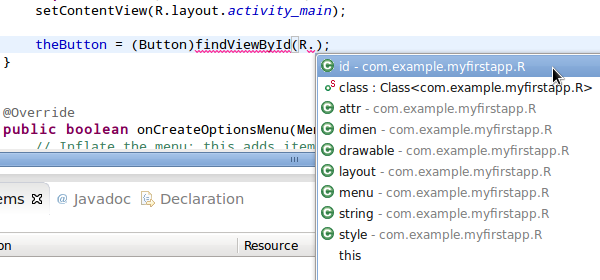
上述代码会在按钮被点击后指定需要执行的方法名称。对应方法应该被添加到显示在布局中的Activity类当中。这样一来,我们就不必向Activity 类中加入大量代码,包括创建Button变量、在其中保存View引用、实施OnClickListener或者为该按钮设置一个专门的点击监听类。在本 次示例中,我们可以通过添加以下代码(使用同样的代码以实现一致的操作效果)来取代向类中添加onClick方法:
public void buttonClicked(View v){
Button theButton = (Button)v;
theButton.setText("Ouch");
}尽管这种方法看起来似乎更简单,但它利用Java让引用指向布局元素的过程值得认真关注——大家在今后的应用程序开发过程中会经常用到。另外,如果大家的布局当中包含多个可点击项目,可能会更倾向于在同一个方法内处理所有点击事件——在这种情况下,文章前面提到的方案会更为理想。
除了文章中提到的两套方案,我们还可以通过其它多种途径实现View上的点击处理任务,但其它办法要更复杂一些,不太适合作为新手教学来使用。
第二步
在这篇教程中,我们了解了如何利用最基本的方式处理Android系统中的按钮点击事件。该平台还针对不同View类型提供一系列其它用户事件的处理能力,包括长按、按键以及触摸等等。感兴趣的朋友可以参阅Android开发者指南,从中了解自己在未来的项目开发工作中可能接触到的各类事件处理任务。
总结
在这一部分当中,我们探讨了如何遵循基本流程实现Android UI中对用户点击按钮的响应。今天涉及到的内容与整套Android用户交互机制相比只能算是九牛一毛,但大家应该能够从这种通用型方法中领会主干、从而指导自己在未来的项目中拿出符合用户输入习惯的开发成果。在本系列的其它教程中,我们将了解Java语言中最为本质的主要特性,从而在Android开发的学习当中取得一个又一个辉煌的胜利。